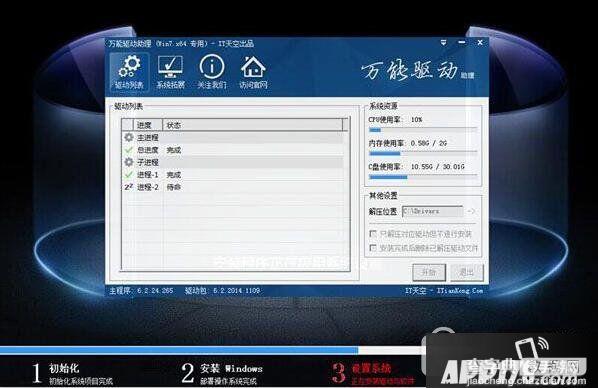如何使用华硕UEFI启动u盘装win7系统?
发布时间:2016-06-19 来源:查字典编辑
摘要:华硕uefi启动装win7系统图文教程:准备工作:1.下载uefi版的u盘启动盘制作工具;2.用4g以上内存的u盘制作一个u盘启动盘,并将网...
华硕uefi启动装win7系统图文教程:
准备工作:
1.下载uefi版的u盘启动盘制作工具;
2.用4g以上内存的u盘制作一个u盘启动盘,并将网上下载的win7系统镜像放入其中。
操作步骤:
1、将制作好的uefi版u盘启动盘插入电脑usb接口,重启电脑直接进入u启动主菜单界面,选择运行win8pe标准版选项,然后回车,如图:
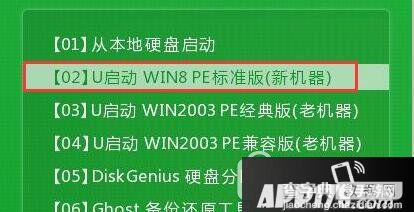 2、在pe装机工具中选择win7镜像放在c盘中,点击确定,如图:
2、在pe装机工具中选择win7镜像放在c盘中,点击确定,如图:
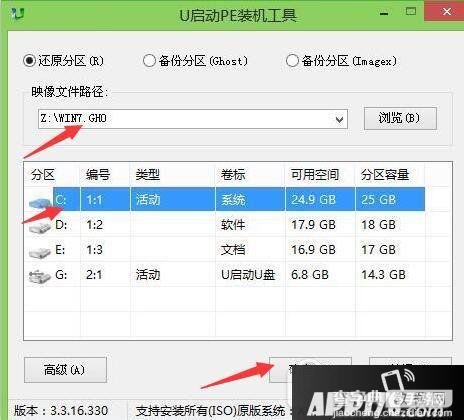 3、程序将执行还原操作,点击确定,如图:
3、程序将执行还原操作,点击确定,如图:
 4、静静等待程序还原过程,还原完成会重启。如图:
4、静静等待程序还原过程,还原完成会重启。如图:
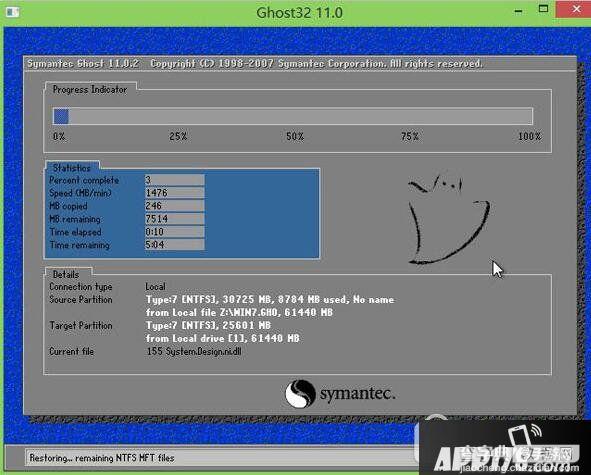 5、接着就是系统安装过程,静静等待安装结束,再设置相关信息,win7系统就安装完成了。
5、接着就是系统安装过程,静静等待安装结束,再设置相关信息,win7系统就安装完成了。